一、硬件信息说明
| 项目 | 配置 | RMB |
|---|---|---|
| CPU | i7 11700 | 套装3899元 |
| 主板 | 华硕Z590-p | 套装3899元 |
| 内存条 | 美商海盗船 DDR4 4000Hz 16G * 2 | 1779元 |
| 机箱 | 半人马座 | 1330元 |
| 电源 | 美商海盗船SF750 | 1000元 |
| 散热 | 利民AXP120-X67 | 206元 |
| SSD | 铠侠、英睿达 500G * 2 | 1200元 |
| m2固态 | 三星980 500G * 2 | 1000元 |
| 机箱风扇 | 利民(后置12cm*2),ID-CODING(前置8cm*3) | 192元 |
| miniSAS线 | SFF8643反向线*2 | 68元 |
| 万兆网卡 | 英特尔X540 | 534元 |
| NAS硬盘 | 希捷银河16T、希捷银河8T、希捷酷狼8T | 4211元 |
| 共计 | 15419元 |
二、制作U盘引导
使用芯片无忧工具,查看U盘的PID和VID。
![图片[1]-黑群晖DSM7.1.0安装教程-那啥资源](https://www.naszy.com/wp-content/uploads/2022/11/frc-c05fd3ac2feb8255f28207df7c713d5d.png)
使用DiskGenius,格式化U盘。
![图片[2]-黑群晖DSM7.1.0安装教程-那啥资源](https://www.naszy.com/wp-content/uploads/2022/11/frc-d19efc5e0b69d8cd2346baec443ac2af.png)
使用镜像写入工具,把引导写入U盘。
![图片[3]-黑群晖DSM7.1.0安装教程-那啥资源](https://www.naszy.com/wp-content/uploads/2022/11/frc-7d262fcb3cd49c441dabf19f61550527.png)
修改grub.cfg文件,可以使用DiskGenius工具把文件复制到桌面,通过notepad++修改好之后,拖进DiskGenius这个界面中。或者在电脑中,查看U盘,打开U盘中的grub.cfg文件直接修改。
具体修改内容如下:
-
PID修改为U盘的PID
-
VID修改为U盘的VID
-
SataPortMap=46
-
DiskIdxMap=0006
SataPortMap=46,因为我的主板上有4个sata口,然后PCIE扩展了6个SATA口,所以这里写了46,分别对应主板的SATA数目和PCIE的SATA数目。
DiskIdxMap=0004,因为主板的4个SATA口分别为00、01、02、03,所以PCIE的SATA从04开始。也就是说,前面两个00代表主板上的SATA控制从00开始计数,PCIE的SATA从04开始计数。
# # ### !!! WARNING - READ ME !!! ### # # DO NOT edit this file. This file has been generated automatically by the loader generator. # If you were asked to use a pre-made image and asked by someone to edit this file DO NOT do it. The only # supported method of obtaining the loader image is generating it using the loader generator provided. # terminal_output console if serial --unit=0 --speed=115200; then terminal_input --append serial_com0 terminal_output --append serial_com0 fi set default="0" set timeout="5" set timeout_style="menu" if [ -s $prefix/grubenv ]; then load_env --file $prefix/grubenv --skip-sig set has_env="1" if [ -n "${saved_entry}" ]; then set default="${saved_entry}" fi else set has_env="0" echo "WARN: failed to load env. Default choice will NOT be saved!" fi function savedefault { saved_entry="${chosen}" save_env --file $prefix/grubenv saved_entry } insmod usb_keyboard insmod part_msdos insmod ext2 insmod fat insmod linux insmod gzio set gfxmode=auto insmod vbe insmod vga # UEFI insmod efi_gop insmod efi_uga insmod font if loadfont ${prefix}/unicode.pf2 then insmod gfxterm set gfxmode=auto set gfxpayload=keep terminal_output gfxterm fi menuentry 'RedPill DS918+ v7.1.0-42661 (USB, Verbose)' { savedefault set root=(hd0,msdos1) echo Loading Linux... linux /zImage HddHotplug=0 withefi console=ttyS0,115200n8 DiskIdxMap=0004 netif_num=2 syno_hdd_detect=0 syno_port_thaw=1 SasIdxMap=0 vender_format_version=2 mac2=ff113f12f45f earlyprintk mac1=0f113212f45f mac3=0f113212f4ff syno_hdd_powerup_seq=1 pid=0x6545 log_buf_len=32M syno_hw_version=DS918+ vid=0x0930 earlycon=uart8250,io,0x3f8,115200n8 sn=2023NAS123456 elevator=elevator root=/dev/md0 loglevel=15 SataPortMap=46 echo Loading initramfs... initrd /rd.gz /custom.gz echo Starting kernel with USB boot } menuentry 'RedPill DS918+ v7.1.0-42661 (SATA, Verbose)' { savedefault set root=(hd0,msdos1) echo Loading Linux... linux /zImage HddHotplug=0 withefi console=ttyS0,115200n8 synoboot_satadom=2 DiskIdxMap=0004 netif_num=2 syno_hdd_detect=0 syno_port_thaw=1 SasIdxMap=0 vender_format_version=2 mac2=001132123457 earlyprintk mac1=001132123456 syno_hdd_powerup_seq=1 pid=0x6545 log_buf_len=32M syno_hw_version=DS918+ vid=0x0930 earlycon=uart8250,io,0x3f8,115200n8 sn=2023NAS123456 elevator=elevator root=/dev/md0 loglevel=15 SataPortMap=46 echo Loading initramfs... initrd /rd.gz /custom.gz echo Starting kernel with SATA boot echo WARNING: SATA boot support on this platform is experimental! }
三、群晖系统安装
在BIOS中设置U盘启动,然后就可以通过群晖助手进行搜索到了。
![图片[4]-黑群晖DSM7.1.0安装教程-那啥资源](https://www.naszy.com/wp-content/uploads/2022/11/frc-2969d522ce14bb5d59e57bcc8d1e75a0.png)
在浏览器输入群晖ip地址+5000端口号,进行访问并安装。
![图片[5]-黑群晖DSM7.1.0安装教程-那啥资源](https://www.naszy.com/wp-content/uploads/2022/11/frc-b31b99021a418bbba5ac21aa0a183f54.png)
这里选择7.1.0。
![图片[6]-黑群晖DSM7.1.0安装教程-那啥资源](https://www.naszy.com/wp-content/uploads/2022/11/frc-0fcbb1984f4b94efbf63ebbbd413bc7e.png)
等待安装,这个过程大概十分钟。
![图片[7]-黑群晖DSM7.1.0安装教程-那啥资源](https://www.naszy.com/wp-content/uploads/2022/11/frc-463fd3537684d756ebf427c183f2ea21.png)
![图片[8]-黑群晖DSM7.1.0安装教程-那啥资源](https://www.naszy.com/wp-content/uploads/2022/11/frc-49e976ba9a59455f87ef51ed085a9826.png)
安装完成啦。
![图片[9]-黑群晖DSM7.1.0安装教程-那啥资源](https://www.naszy.com/wp-content/uploads/2022/11/frc-fc7183a6914202d71ed85a2170600ade.png)
设置设备名称,以及用户名和密码。
![图片[10]-黑群晖DSM7.1.0安装教程-那啥资源](https://www.naszy.com/wp-content/uploads/2022/11/frc-cac340f811ad509927e882bf74855115.png)
选择手动更新,因为黑群晖更新系统极不稳定,容易造成群晖崩溃。
![图片[11]-黑群晖DSM7.1.0安装教程-那啥资源](https://www.naszy.com/wp-content/uploads/2022/11/frc-9386b2d3c5f4337bc7a3034979a1bde6.png)
这里选择跳过。
![图片[12]-黑群晖DSM7.1.0安装教程-那啥资源](https://www.naszy.com/wp-content/uploads/2022/11/frc-1b30a5e910f596b8766b85c9ba672447.png)
![图片[13]-黑群晖DSM7.1.0安装教程-那啥资源](https://www.naszy.com/wp-content/uploads/2022/11/frc-25ef63ceed355b0ebe19a228c2fc1833.png)
这里就进入到群晖的DSM界面了。
![图片[14]-黑群晖DSM7.1.0安装教程-那啥资源](https://www.naszy.com/wp-content/uploads/2022/11/frc-0125eefa9dff53df26a2354d0c9a9858.png)
这里创建了3块盘的存储池,还有两块SSD做了读写缓存。没预算了,后面可以把8块盘位都插满16T的硬盘,组成100T+的高性能家用服务器NAS。
![图片[15]-黑群晖DSM7.1.0安装教程-那啥资源](https://www.naszy.com/wp-content/uploads/2022/11/frc-5042ec5b9bda7139adb0fc70dd148dba.png)
四、添加NVME固态硬盘
#查看nvme硬盘
ls /dev/nvme*
#查看第一块硬盘信息
udevadm info /dev/nvme0
#查看第二块硬盘信息
udevadm info /dev/nvme1
#把libsynonvme.so.1拷贝到document共享文件夹中
cp /lib64/libsynonvme.so.1 /volume1/document/libsynonvme.so.1
#备份libsynonvme.so.1文件
cp /lib64/libsynonvme.so.1 /lib64/libsynonvme.so.1.bak
使用udevadm info /dev/nvme0和udevadm info /dev/nvme1命令查看硬盘信息,分别记住0000:00:06:0和0000:00:1d.0。
![图片[16]-黑群晖DSM7.1.0安装教程-那啥资源](https://www.naszy.com/wp-content/uploads/2022/11/frc-702ce817e21c192ccc6a885f4aea16e8.png)
电脑上使用 winhex软件打开刚才下载的libsynonvme.so.1 文件
搜索nvme_model_spec_get,在右侧找到如下图字段的原数据为0000:00:13.0和0000:00:13.1,把它修改为0000:00:06:0和0000:00:1d.0,然后保存文件,并上传到群晖的document共享文件夹中。
![图片[17]-黑群晖DSM7.1.0安装教程-那啥资源](https://www.naszy.com/wp-content/uploads/2022/11/frc-c8955032e60045f86fa61f68b45c2ef6.png)
#把原来的libsynonvme.so.1删除
rm /lib64/libsynonvme.so.1
#把我们刚刚修改过的文件,copy到lib64目录下
cp /volume1/document/libsynonvme.so.1 /lib64/libsynonvme.so.1
#授权
chmod 644 /lib64/libsynonvme.so.1
#重启系统
reboot
重启之后,在存储管理器中,就可以看到两块ssd硬盘了。我这里已经创建好了m2的读写缓存。
![图片[18]-黑群晖DSM7.1.0安装教程-那啥资源](https://www.naszy.com/wp-content/uploads/2022/11/frc-fcc386dac4e09aa485b903aadbf5a675.png)
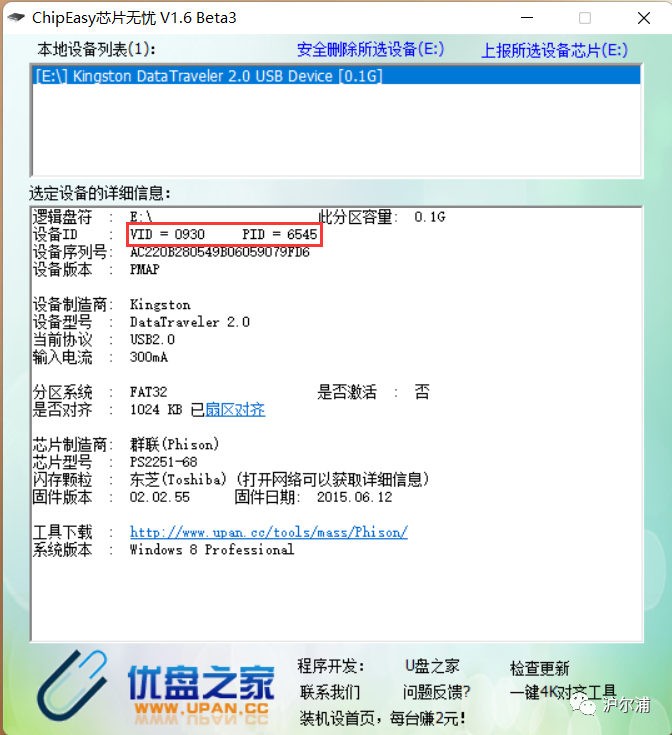

















![表情[aoman]-那啥资源](https://www.naszy.com/wp-content/themes/zibll/img/smilies/aoman.gif)


暂无评论内容